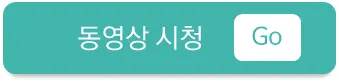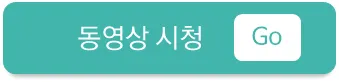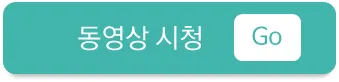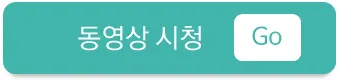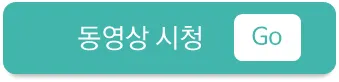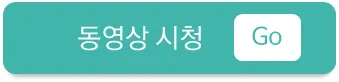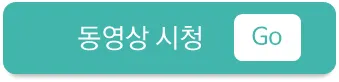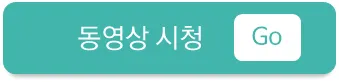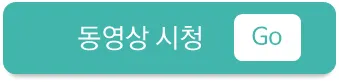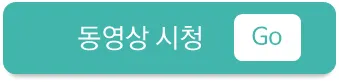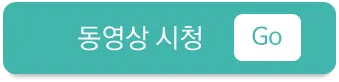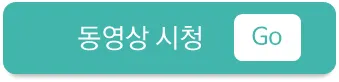Readystream을 활용하여 강의 영상 셀프 제작하기
직접 동영상을 제작할 수 있는 프로그램이 많이 출시되었습니다. 그런데 촬영 후 교육 자료 교체, 교육 내용 일부 갱신 등이 빈번한 강의용 영상의 특성 상 후 편집은 반드시 필요한 기능 중 하나로 손꼽힙니다. 자이닉스의 강의 영상 제작 프로그램 Readystream(레디스트림)은 이러한 후편집이 가능한 프로그램으로서 교수님들의 강의 영상 제작에 도움이 될 것입니다. 본 튜토리얼에서는 Readystream(레디스트림)을 활용하여 강의 영상을 촬영하는 방법을 소개합니다.
※ 본 튜토리얼은 자이닉스 강의 영상 제작 프로그램인 Readystream(레디스트림)을 필요로 합니다.
레디스트림 설치하기
Readystream(레디스트림)을 PC에 설치하는 방법을 안내합니다.
녹화 가능한 유형 소개
ReadyStream으로 녹화할 수 있는 콘텐츠 유형을 소개합니다.
녹화 설정 및 녹화 테스트하기
녹화를 시작하기 전 웹캠과 마이크 등 장비를 연결하고 설정하며 녹화를 테스트하는 방법을 안내합니다.
슬라이드 프리젠테이션하기
PPT를 이용한 강의 녹화
PPT를 이용한 강의녹화 유형으로서 '슬라이드 프리젠테이션'을 선택하여 녹화하는 방법을 안내합니다.
스크린 프리젠테이션 녹화하기
화면 녹화
화면 녹화 강의를 제작하기 위한 '스크린 프리젠테이션' 녹화 방법을 안내합니다.
전체화면으로 녹화하기
전체화면 녹화
전체화면으로 확대하여 녹화하는 방법을 안내합니다.
판서 기능 사용하기
강의를 녹화하시면서 판서 기능을 사용하시는 방법을 안내합니다.
슬라이드 교체하기
녹화 후에 파워포인트의 특정 슬라이드를 교체하는 방법을 안내합니다.
콘텐츠 다듬기 (편집하기)
녹화한 강의 영상 중 불필요한 부분을 잘라내는 등 편집하는 방법을 안내합니다.
목차 설정하기
자동으로 생성된 목차를 확인하고 수정하는 방법을 안내합니다.
녹화 후 바로 내보내기
강의 녹화 후 녹화 파일을 내보내는 방법을 안내합니다.
렌더링하여 내보내기
강의 녹화 후 녹화 파일을 렌더링하여 내보내는 방법을 안내합니다.